Cómo excluirse de los anuncios personalizados de Google

Los anuncios son una necesidad desafortunada en Internet: así es como pueden operar sitios como este. Pero si encuentra que los anuncios personalizados son un poco espeluznantes, puede decirle a Google (una de las redes publicitarias más grandes de Internet) que deje de mostrarle anuncios personalizados.
RELACIONADO: 13 cosas que puede hacer con la aplicación Google Settings en Cualquier dispositivo Android
De esta forma, en lugar de obtener anuncios de cosas que ha buscado recientemente (o elementos similares), podría ver anuncios no relacionados y no relacionados que no están basados en su búsqueda ni en el historial del navegador. De esta manera, aún puede respaldar los sitios que ama sin sentir que Google acecha todos sus movimientos.
Si usted es un usuario de Android, en realidad hay dos pasos para excluirse: uno en su cuenta de Google (que es el principal método de exclusión voluntaria) y uno en su dispositivo Android, que indica a las aplicaciones que no personalicen su experiencia publicitaria. Si no es un usuario de Android, basta con un paso.
Cubriremos ambos aquí, empezando por el primero.
Paso uno (todos): opte por su cuenta de Google
por En aras de la simplicidad, me voy a centrar en cómo hacerlo en su navegador, aunque la configuración también existe en algunos teléfonos con Android. Abra su navegador y diríjase a la página "Mi cuenta" de Google mientras esté registrado. Si ha pasado un tiempo desde que inició sesión, es posible que deba ingresar su contraseña aquí.
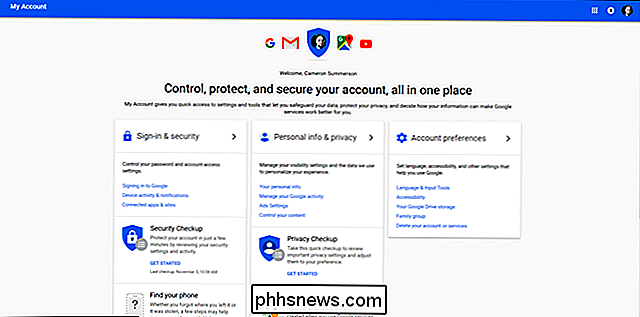
En esta página, usted está buscando una. configuración en particular: configuración del anuncio. Lo encontrará en la sección central, debería ser la tercera opción desde la parte superior. Haga clic en él.

Esto abrirá la página de Configuración de anuncios para su cuenta, pero hay un aro más para saltar aquí: haga clic en "Administrar configuración de anuncios" para obtener carne y papas reales.
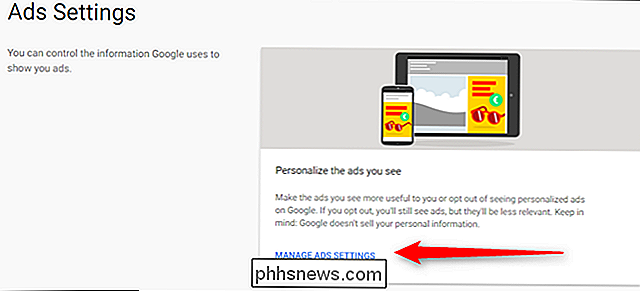
Esta página es bastante sencilla . Para obtener más información acerca de qué es exactamente lo que opta por no recibir, lea la página, ya que le dará una buena idea de lo que cambiará cuando se excluya. Si está comprometido con la idea de una experiencia publicitaria no personalizada, presione esa pequeña palanca del lado derecho. También puede anular la selección de la casilla de verificación que permite a Google almacenar dichos datos de anuncios.
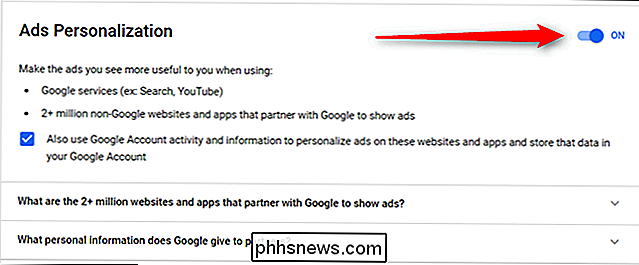
Esto abrirá una ventana emergente más para que sepa exactamente qué va a pasar, y si está de acuerdo con eso, vaya y toque " Desactivar "Boom, la configuración personalizada está desactivada.
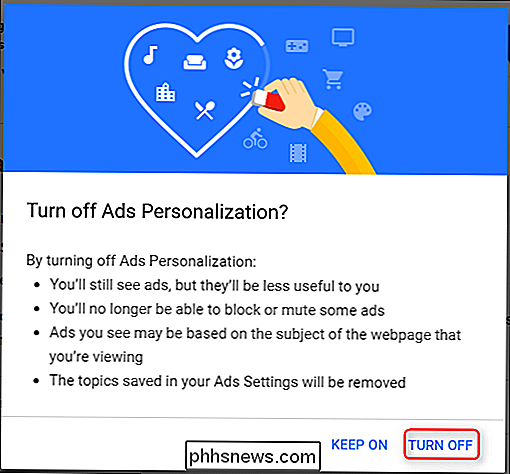
Después de desactivar la personalización de anuncios, aparecerá una ventana emergente con algunas opciones para ver Google Contributor y controlar otros anuncios con AdChoices. Simplemente haga clic en "Entendido".
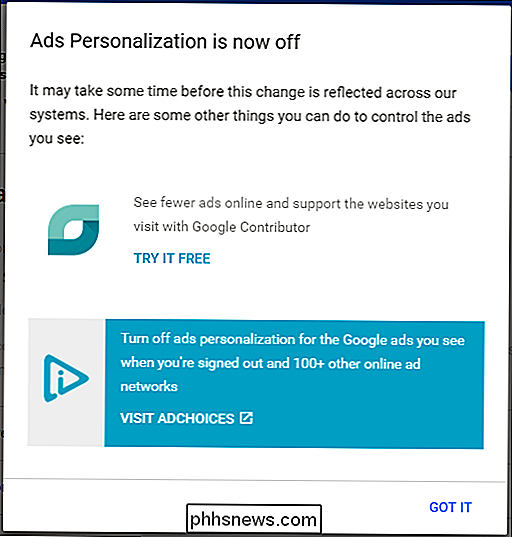
Hay una cosa más que probablemente quiera hacer aquí: instalar la extensión de exclusión de DoubleClick. Esto es básicamente un complemento para Chrome (también está disponible para IE y Firefox) que lo excluye permanentemente de la cookie de DoubleClick que Google utiliza para los anuncios. Básicamente, esto garantiza que aún conserve el estado de "exclusión voluntaria" incluso después de borrar el historial y las cookies.
Para descargar la extensión, haga clic en este enlace o diríjase a la parte inferior de la página Personalización de anuncios y haga clic en "Opción de exclusión de DoubleClick". extensión "enlace. Una vez instalado, está activo: no tiene que hacer nada.
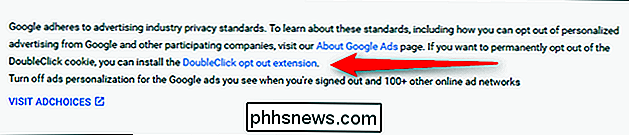
Si prefiere dejar la configuración de anuncios personalizada activada, pero quiere tener un mejor control sobre lo que ve, puede hacerlo en la sección "Sus temas" solo a continuación, donde opta por no participar de los anuncios. Tenga en cuenta que estas configuraciones están personalizadas para usted de acuerdo con su historial de búsqueda, por lo que sus opciones probablemente se vean muy diferentes a las mías.
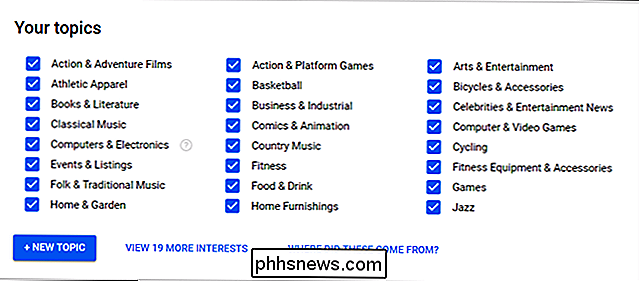
Si usted es un usuario de Android y prefiere no ponerse delante de una computadora para ajustar su configuración , puede encontrar lo mismo en Configuración> Google> Información personal y privacidad> Configuración de anuncios. Esto es básicamente un enlace rápido a la página Configuración de anuncios en Mi cuenta en la web, por lo que los mismos resultados deberían aparecer aquí como se resaltó anteriormente, por lo tanto, solo siga las instrucciones mencionadas anteriormente.
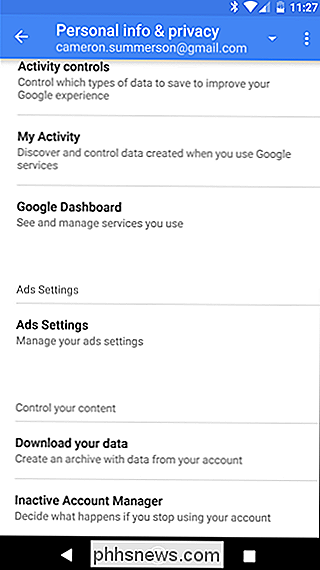
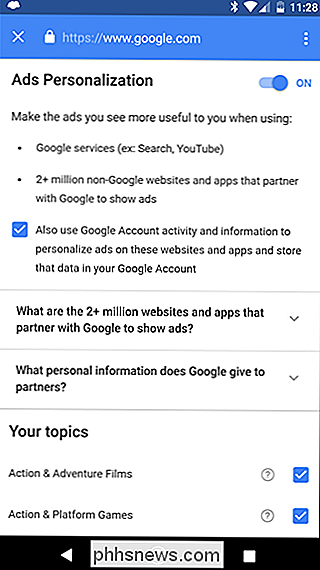
Paso dos (solo usuarios de Android) ): Optar por anuncios de aplicaciones personalizadas
Si usa Android, hay que realizar otra modificación; afortunadamente, esta es rápida y sencilla.
Primero, dirígete al menú de Configuración: baja el tono de notificación y toca el ícono del engranaje para llegar allí.

Desplázate hacia abajo hasta que veas la entrada "Google" en la sección Personal. Toque eso.
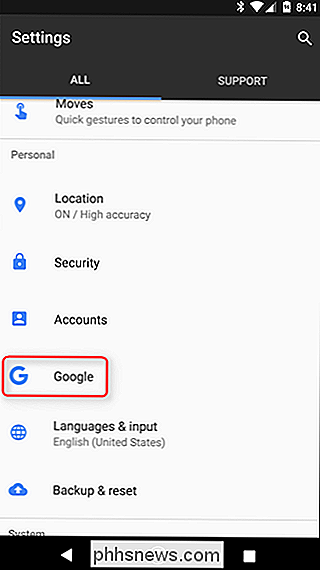
Desde aquí, busque la entrada "Anuncios", que se encuentra debajo del subtítulo Servicios.
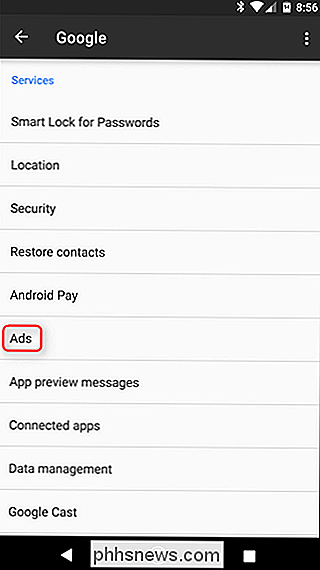
Aquí hay algunas opciones, pero desea hacer clic en la opción "Desactivar la personalización de anuncios". Básicamente, todos estamos habilitados de manera predeterminada, y debe hacer esto para cancelar la suscripción.
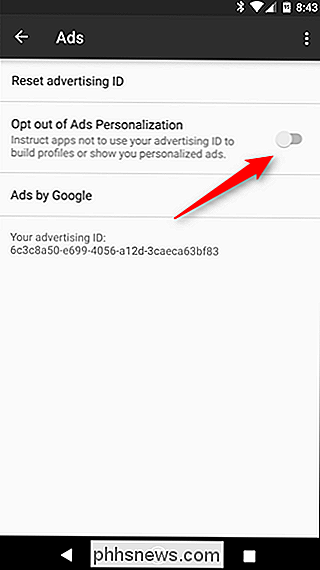
Eso es todo: en lugar de ver anuncios personalizados en las aplicaciones, verá ubicaciones genéricas o algo relacionado con la aplicación en sí.
Si bien esto no le impedirá ver anuncios de AdSense, evitará que los anuncios parezcan "ver" lo que está haciendo. Esto es suficiente tranquilidad para algunos usuarios y proporciona sentimientos adicionales de privacidad, lo cual es importante.

Cómo descargar sus fotos de Facebook
Facebook no es el mejor lugar para guardar sus fotos, pero su conveniencia lo convierte en un espacio decente para compartirlas. Si desea descargar una foto que ha subido (o incluso una que su amigo ha subido), así es cómo. Descargar fotos individuales RELACIONADO: ¿Tengo una foto si estoy en ella? Encuentra la foto que deseas descargar en Facebook.

Cómo obtener una fuente RSS para cualquier Subreddit
Reddit es terrible, pero algunos subreddits individuales son geniales. Si desea realizar un seguimiento de comunidades concretas, pero nunca desea volver a abrir reddit dot com en una pestaña, las fuentes RSS pueden hacer el trabajo. Reddit ofrece fuentes RSS para básicamente cada página que puede abrir, lo que permite puede suscribirse a ellos con el lector RSS de su elección o incluso integrar cosas con otros servicios.



